
In diesem Anweisungen, wie Sie die von OnDrive gelöschten Dateien mit dem integrierten Korb mit dem integrierten Korb dieser Cloud-Speicher wiederherstellen. Es kann auch interessant sein: So verwenden Sie den geschützten persönlichen Geschäft OneDrive.
- Wiederherstellen von Remote-Onedrive-Dateien in einem Browser auf einem Computer
- So stellen Sie gelöschte Onedrive-Dateien auf Android und iPhone wieder her
- Videoanweisung.
Wiederherstellen von Remote-Onedrive-Dateien in den Windows 10-Browser (und anderen Versionen) und Mac OS
In jedem Browser auf dem Computer können Sie mit Ihrem Microsoft-Konto mithilfe Ihres Microsoft-Kontos auf den LAGEDRIVE-Speicher aufrufen, in der Liste der gelöschten Dateien anzeigen und das gewünschte wiederherstellen. Wie kann man das machen:
- Gehen Sie im Browser zur Website https://onedrive.live.com/ und geben Sie ggf. Ihren Benutzernamen und Ihr Passwort ein.
- Wählen Sie im linken Bereich den "Korb" aus. Wenn das Panel nicht angezeigt wird, klicken Sie auf die MENU-Taste (drei Streifen) oder erweitern Sie das Browserfenster.
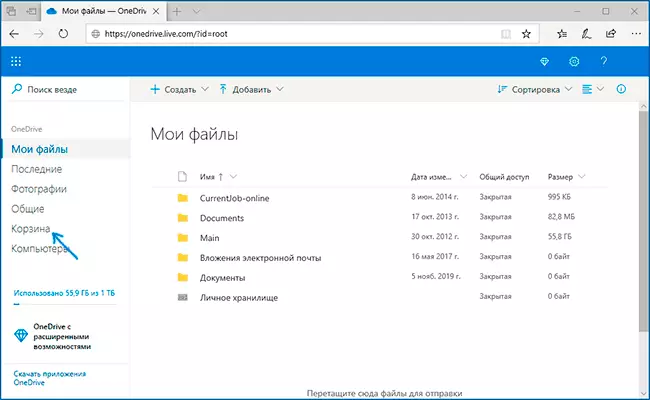
- Wählen Sie im Korb die Dateien aus, die Sie wiederherstellen möchten, und klicken Sie auf die Schaltfläche Wiederherstellen, um sie wiederherzustellen.
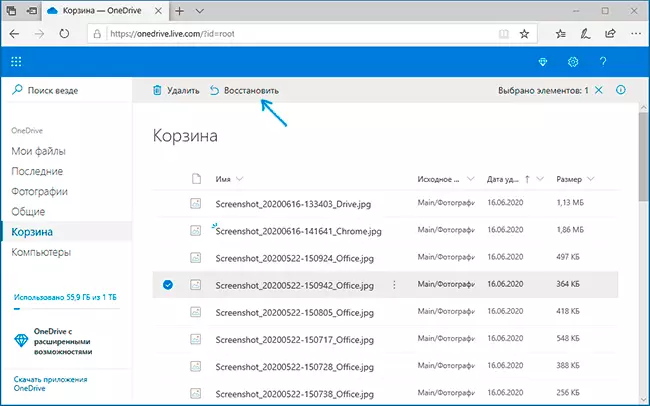
Wenn sich die gewünschte Datei in der Liste befindet - Sie wiederherstellen, und es ist an Ihrem vorherigen Speicherort verfügbar.
Leider werden die Dateien im Online-Korb in einer begrenzten Zeit gespeichert - etwa einen Monat, und wenn die benötigten Daten früher entfernt wurden, werden sie auf diese Weise nicht wiederhergestellt. Sie können versuchen, Programme für die Datenwiederherstellung zu verwenden, auf einem Computer wiederherzustellen, aber die Wahrscheinlichkeit des Erfolgs nach dieser Zeit des Arbeitscomputers oder des Laptops ist extrem klein.
So stellen Sie eine Remote-Onedrive-Datei auf Android und iPhone wieder her
Sie können gelöschte Onedrive-Dateien und in der entsprechenden mobilen Anwendung auf dem Android-Telefon, des iPhone oder auf dem Tablet wiederherstellen:
- Gehen Sie zur OneDrive-Anwendung, gehen Sie zur Registerkarte Ihres Profils ("i").
- Klicken Sie auf den "Korb".

- Wählen Sie Dateien aus dem OneDrive-Korb (lange Retention), die Sie wiederherstellen müssen, und klicken Sie auf die Wiederherstellungs-Taste.
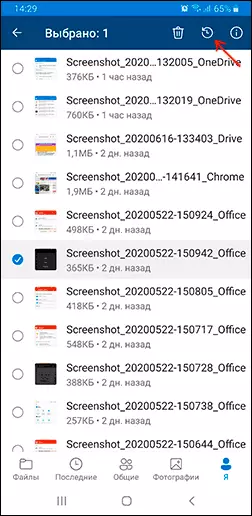
- Sie können Dateien nacheinander wiederherstellen, indem Sie einfach die drei Punkte auf das Recht des Dateinamens drücken und den Menüpunkt auswählen.
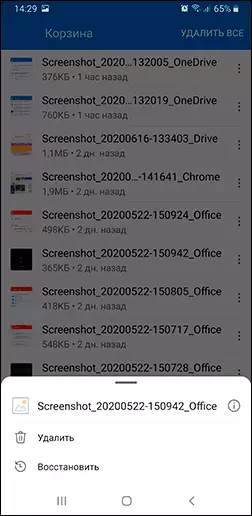
Wie in der vorherigen Ausführungsform werden die gelöschten Dateien an derselben Ondrive-Position wiederhergestellt, in der sie zuvor waren.
Videoanweisung.
Ich hoffe auf jemanden von Lesern, der der Artikel sich als nützlich erwies, und von dem Moment, in dem Sie wichtige Dateien löschen, war nicht genug Zeit, so dass sie ohne die Möglichkeit der Genesung vollständig entfernt wurden.
